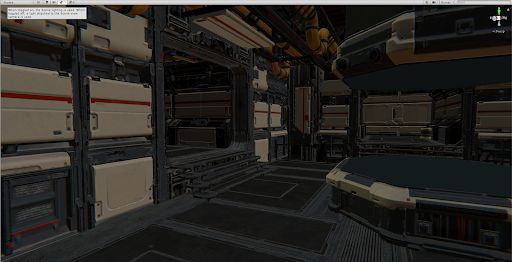MatCap 模式
在 MatCap 模式下,高清渲染管线 (High Definition Render Pipeline, HDRP) 将 Scene 窗口的 Lighting 按钮的功能替换为材质捕获 (MatCap) 视图。MatCap 模式使用的图像可以完全捕获材质,包括烘焙的光照。使用 MatCap 模式时,HDRP 用 MatCap 中的内容替换场景中的所有材质和光照。
MatCap 模式特别适合在不设置场景光照的情况下用于导航和获得场景感。例如,如果您要编辑黑暗区域,例如洞穴内部,在低光照条件下很难导航,而 MatCap 模式使得在这样的黑暗区域导航变得容易得多。
使用 MatCap
要激活 MatCap 模式,请在 Scene 窗口中禁用 Lighting 切换开关。

MatCap 模式保留法线贴图,您可以使用原始的材质反照率。要配置 MatCap 模式,请选择 Edit > Preferences > HD Render Pipeline,并使用以下属性。
属性
| 属性 | 描述 |
|---|---|
| Mix Albedo in MatCap Mode | 启用此复选框可以使 HDRP 混合材质的反照率与材质捕获。 |
| MatCap Intensity Scale | 设置材质捕获的强度。这样可以增加场景的亮度。如果反照率使场景大大变暗,这将特别有用。 |
默认材质捕获
HDRP 提供中性和金属性默认 MatCap。可以在 HDRP 资源的 HDRenderPipelineResources 中更改 MatCap。为此需要执行以下操作:
- 在 Project 窗口中选择 HDRP 资源以便在 Inspector 中查看该资源。
- 进入调试模式,然后找到 Render Pipeline Resources 属性。
- 双击分配给 Render Pipeline Resources 属性的资源以便在 Inspector 中查看该资源。
- 转到 Textures 部分,然后将自定义的 MatCap 纹理分配给 MatCap Tex 属性。
也可以在 Render Pipeline Debugger 中将 MatCap 视图激活为 Lighting Debug Mode。
MatCap 示例
MatCap 关闭:
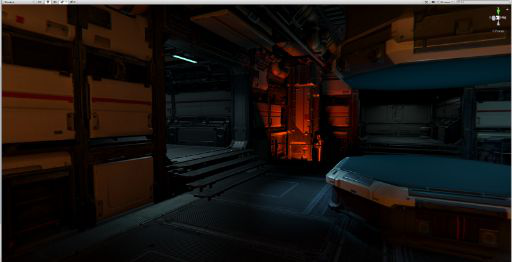
MatCap 打开:

MatCap 打开并有反照率: